WhatsApp Web ou Desktop não está sincronizando
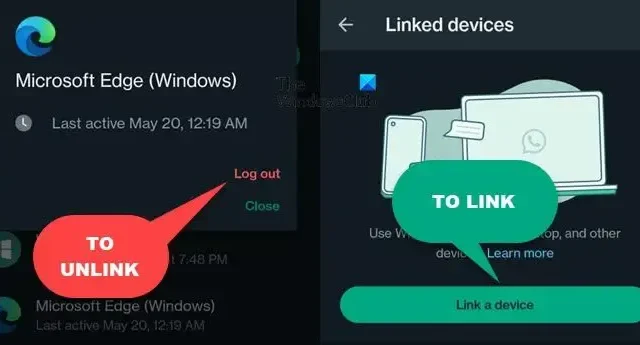
O WhatsApp é o aplicativo de mensagens padrão para a maioria dos usuários em todo o mundo. Ele está disponível não apenas em seus telefones, mas também pode ser acessado em seu computador. Um quer continuidade entre os dispositivos. Essa continuidade é o que falta para alguns usuários, pois o WhatsApp Web ou Desktop não está sincronizando com o telefone. Neste post, falaremos sobre esse problema e veremos o que você pode fazer para resolvê-lo.
Por que minha área de trabalho do WhatsApp não está sincronizando?
Se o WhatsApp Desktop não estiver sincronizando, verifique sua conexão com a Internet e certifique-se de obter uma largura de banda decente, caso contrário, os serviços não serão sincronizados. Fora isso, desvincule e vincule seu dispositivo novamente, pois o problema pode ser resultado de alguma falha temporária. Deve-se também verificar e certificar-se de que a data e a hora em ambos os dispositivos estão corretas.
Whatsapp Web ou Desktop não sincronizando
Se o Whatsapp Web ou Desktop não estiver sincronizando, siga as soluções mencionadas abaixo para resolver o problema.
- Verifique a sua conexão com a internet
- Desconecte sua conta do computador e reconecte
- Verifique a data e a hora
- Limpar Cache do WhatsApp
- Alternar para WhatsApp Web ou Desktop
Vamos falar sobre eles em detalhes.
1] Verifique sua conexão com a Internet
A primeira coisa que você deve fazer se houver algum problema de rede com qualquer um dos seus aplicativos é verificar a conexão com a Internet. Existem vários testadores de velocidade da Internet , use qualquer um deles para verificar sua largura de banda. Caso a Internet esteja lenta, reinicie seu roteador e, se isso não funcionar, entre em contato com seu ISP.
2] Desconecte sua conta do computador e reconecte
Em seguida, vamos desvincular sua conta e vinculá-la novamente. Isso é algo que fará o trabalho se o problema for resultado de algumas falhas temporárias. Siga as etapas abaixo para desvincular sua conta e vinculá-la novamente.
- Abra o WhatsApp no seu telefone.
- Clique nos três pontos e selecione Dispositivos vinculados.
- Selecione o dispositivo que você precisa desvincular e clique em Sair.
- Depois que seu dispositivo estiver desconectado, acesse o WhatsApp Web ou o aplicativo de desktop.
- Ele mostrará um código QR, acesse o WhatsApp no seu telefone, clique nos três pontos > Dispositivos vinculados > Vincular um dispositivo.
- Digitalize o código QR e ele será anexado.
Depois que seu dispositivo estiver vinculado, verifique se o problema foi resolvido.
3] Verifique a data e a hora
O WhatsApp também falhará ao sincronizar mensagens se a data e a hora não estiverem corretas. Não precisamos selecionar a hora e a data manualmente, tudo o que precisamos fazer é selecionar o fuso horário correto e sincronizar seu horário. Siga as etapas abaixo para fazer o mesmo.
- Clique com o botão direito do mouse na data e hora presentes no canto inferior esquerdo da tela.
- Selecione Ajustar data e hora.
- Vá para Fuso horário e selecione o fuso horário correto.
- Ative a alternância para Definir hora automaticamente.
Depois de fazer tudo isso, reinicie o computador e verifique se o WhatsApp está sincronizando.
4] Limpe o cache do WhatsApp
O WhatsApp começará a agir de forma peculiar se o cache do aplicativo estiver corrompido. Os caches geralmente são usados para melhorar o serviço do aplicativo, pois são usados para buscar dados usados com frequência rapidamente. Mas, neste caso, o vilão é o cache. Precisamos nos livrar disso. Portanto, se você tiver o aplicativo no seu Android, iPhone ou computador, limpe o cache do WhatsApp .
Caso você esteja usando o WhatsApp Web, precisamos limpar o cache do Chrome, Firefox ou Edge .
Depois de limpar o cache, basta reiniciar o dispositivo e verificar se o problema foi resolvido.
5] Mude para o WhatsApp Web ou Desktop
Às vezes, o problema é um bug e, como não somos desenvolvedores da Meta, não há nada que possamos fazer. No entanto, a melhor parte é que existem duas maneiras diferentes de usar o WhatsApp em um computador. Portanto, se você estiver usando o WhatsApp Web, mude para o Desktop e vice-versa. Esperançosamente, a opção que você gosta receberá uma atualização em breve e seu problema será resolvido.
Esperamos que você consiga resolver o problema usando as soluções mencionadas neste artigo.
Como faço para sincronizar o WhatsApp Web com o WhatsApp?
Você não precisa sincronizar manualmente o WhatsApp Web com o WhatsApp presente em seu telefone. Ambos os serviços estão se reportando à nuvem do Meta, portanto, qualquer mensagem que você enviar, será registrada e sincronizada automaticamente entre os dispositivos. Além disso, quando você abre o WhatsApp Web em seu navegador, ele baixa mensagens e mídia dessa mesma nuvem. No entanto, se o WhatsApp Web não estiver sincronizando, siga as soluções mencionadas neste artigo para resolver o problema.



Deixe um comentário